Page 1

40” FHD LED TV
MODEL NR.:40LED1600
Page 2
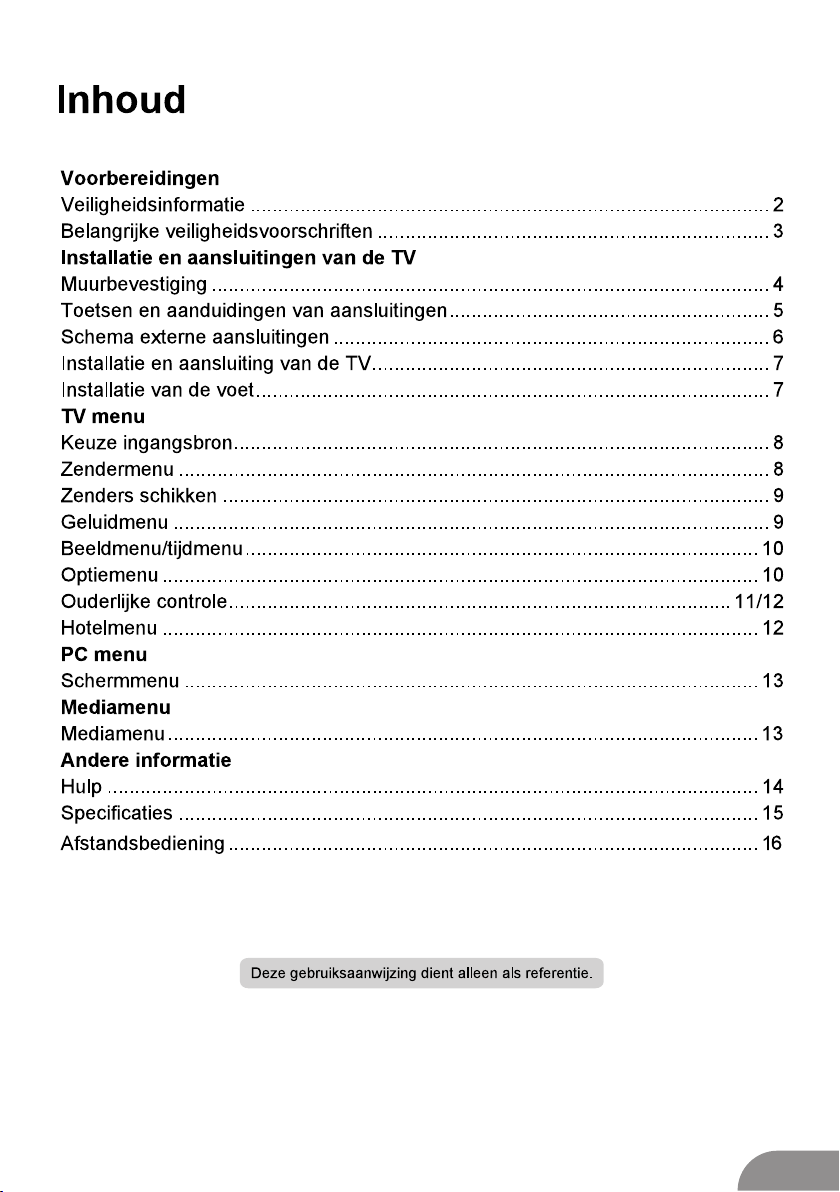
123
Page 3
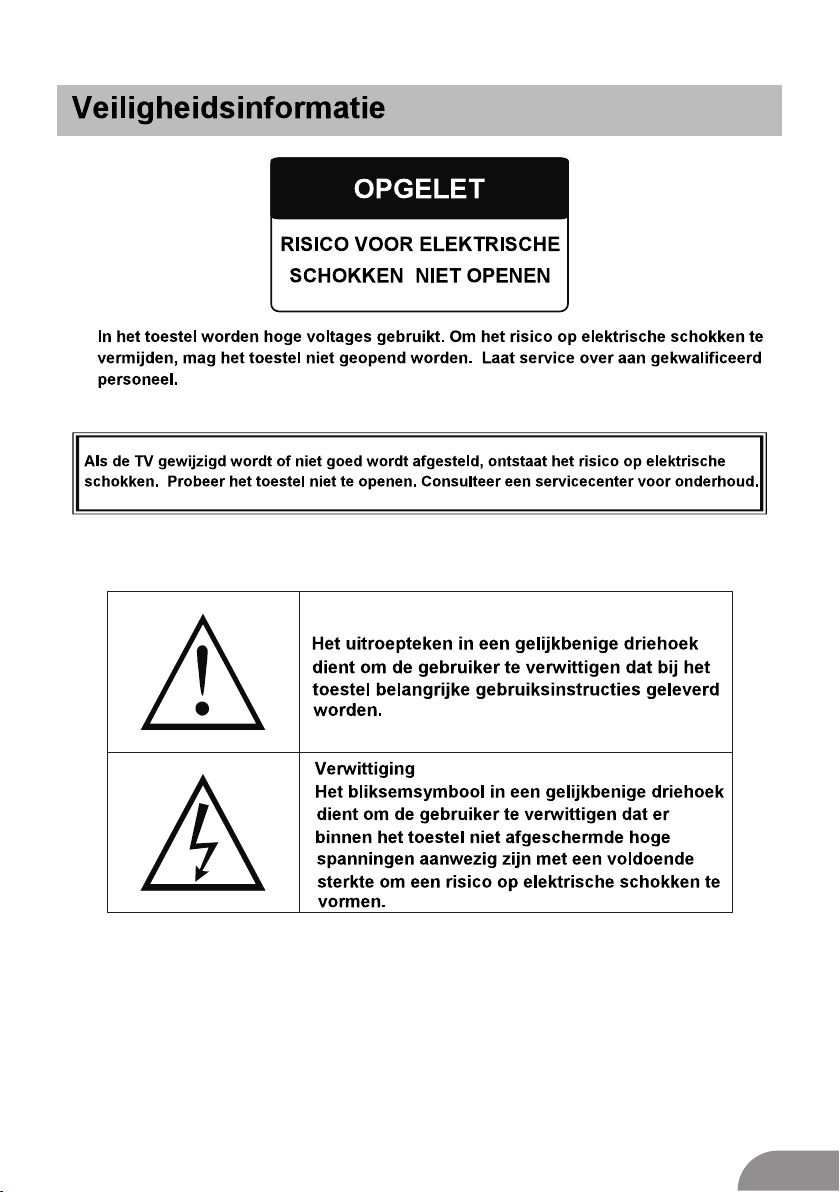
Page 4

Page 5
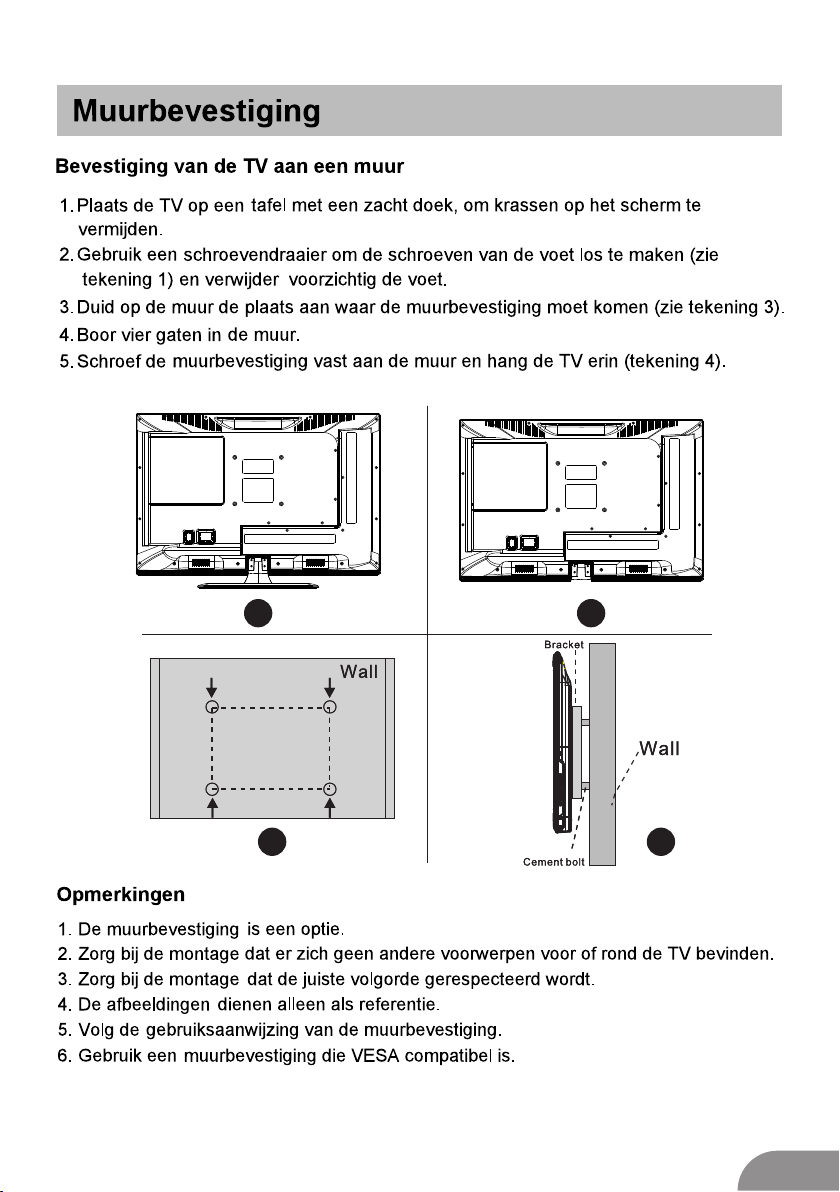
1 2
VOLVOL+
-
CH
-
SOURCEMENUCH+
3
4
4
Page 6
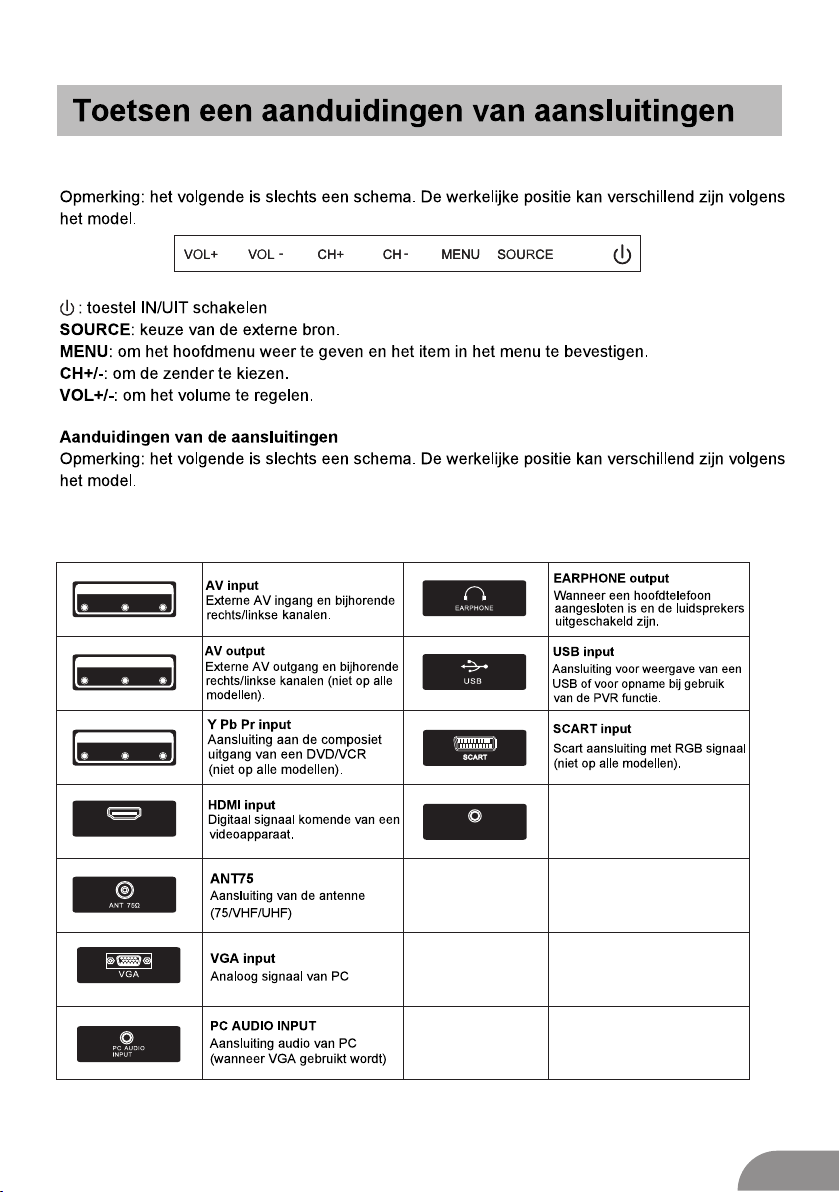
TV Buttons
INP UT
VIDE O R L
OUT PUT
VIDE O R L
INP UT
Y Pb Pr
HDM I
COAXIAL
COAXIAL
In ve rband m et de spd if
ont vange n
5
Page 7
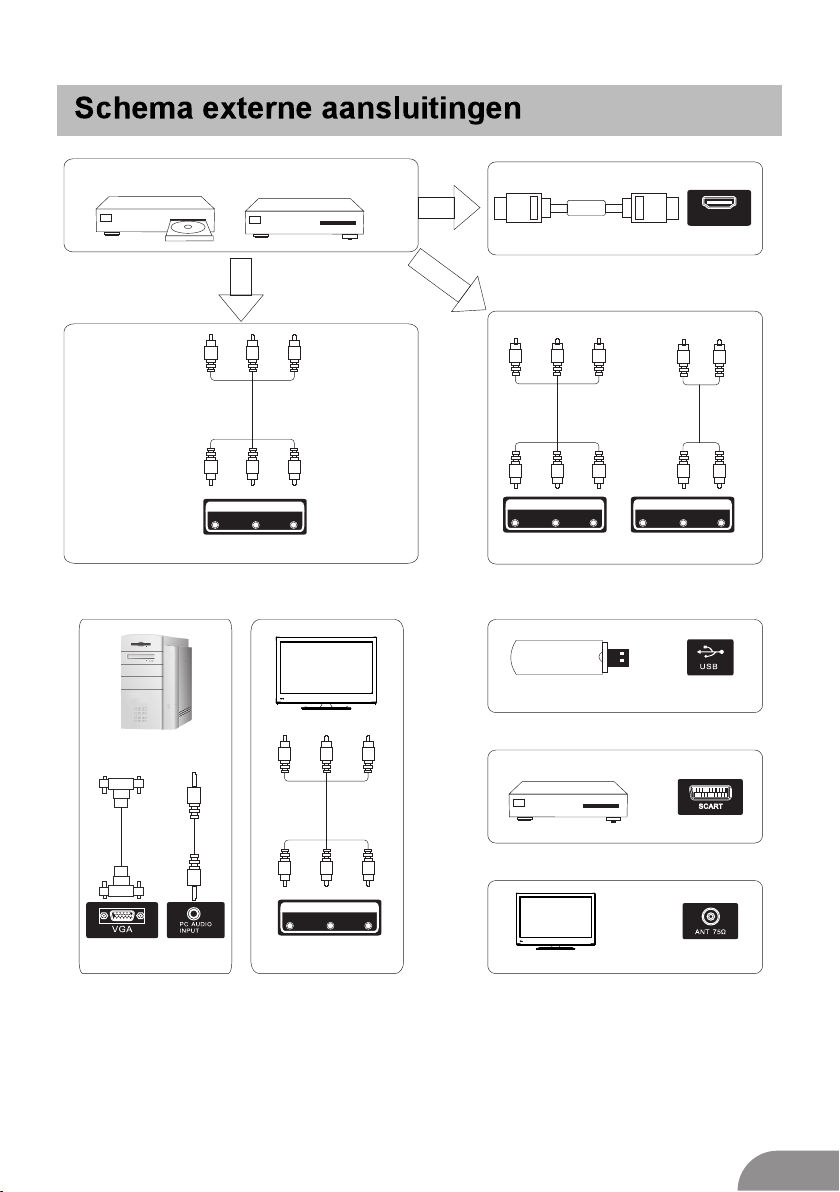
DVD
Set top b ox en
HDM I
HDMI in ga ng a an sl ui ti ng
HDM I
INP UT
VIDE O R L
AV ingang aansluiting
AV ingang aansluiting
VIDE O R L
AV uitgang aansluiting
OUT PUT
INP UT
Y Pb Pr
AV ingang aansluiting
USB aan sl ui ti ng
Set top b ox es
SCART aansluiting
VIDE O R L
TV aa ns lu it in g
INP UT
6
Page 8
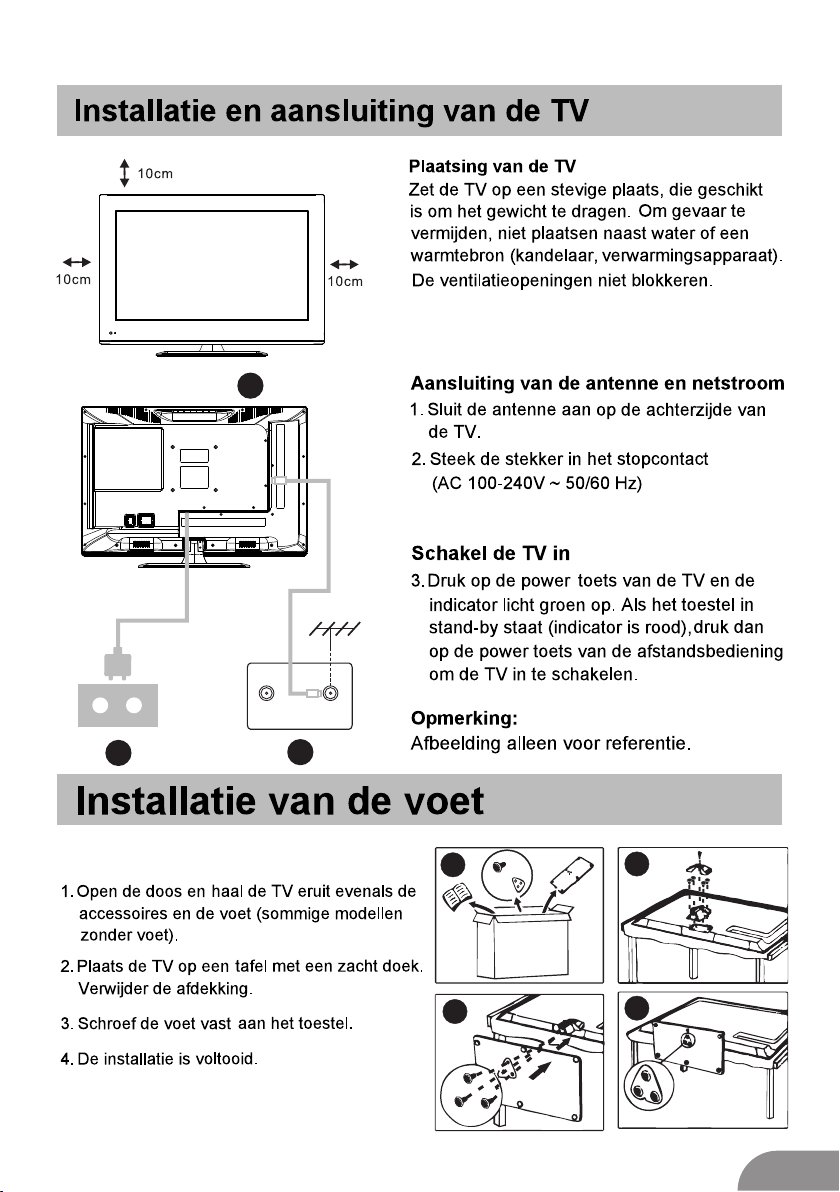
3
FM ANT
TV si gnal ou tput
2
TV ANT
1
1
3
2
4
7
Page 9
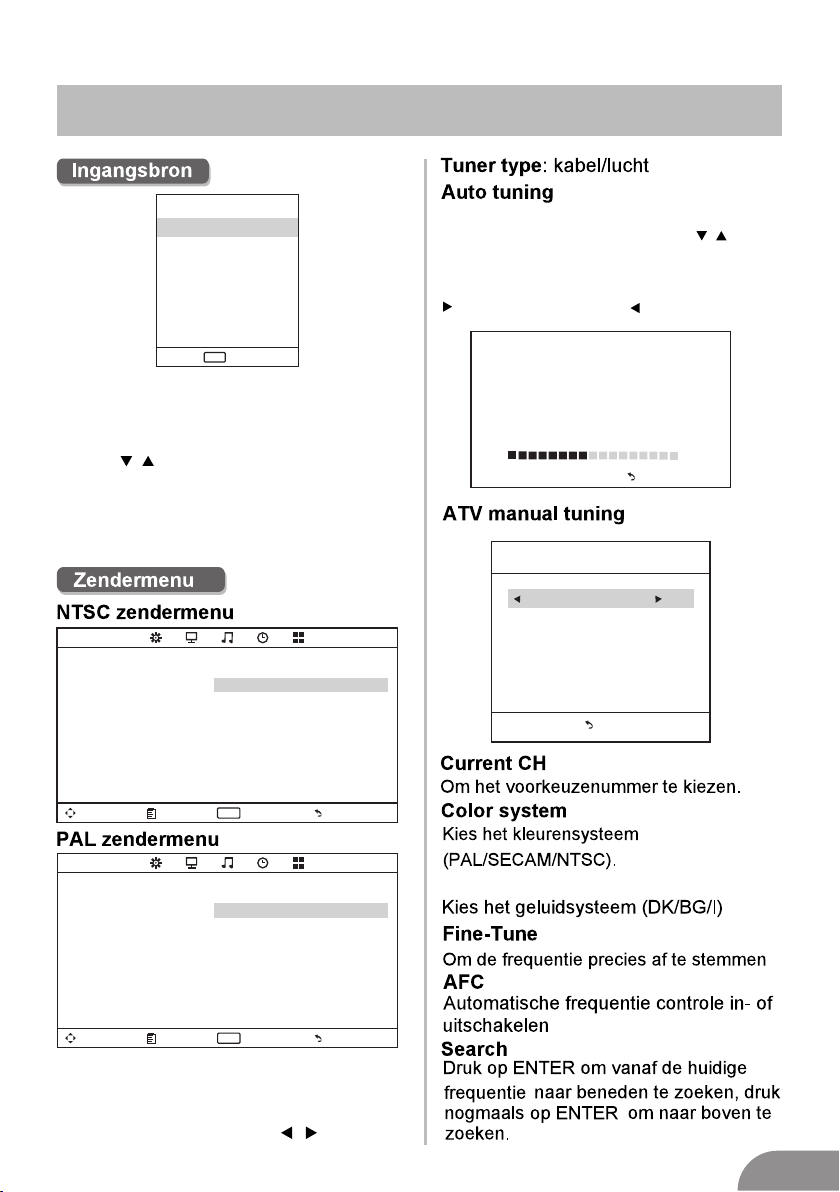
TV Menu
Input Source
TV
AV
YPb Pr
HDM I
PC
Med ia
ENTER
Ent er
Ent er
Opmerking: afbeelding hierboven alleen
als referentie.
Druk op SOURCE om de ingangslijst weer
te geven.
Gebruik / om de gewenste bron te kiezen
en druk op ENTER om te bevestigen.
Druk op EXIT om het menu te sluiten,
of het gaat automatisch na een bepaalde
tijd uit (om de tijd in te stellen:
MENU – Tijdmenu – OSD timer).
CHANNEL
Tune Ty pe Air
Aut o Tuning
Met auto tuning worden de zenders
automatisch opgezocht. Gebruik / om
Auto Tuning aan te duiden en druk op OK om
het zoeken te starten. Als u het zoeken wil
stoppen, druk op MENU of EXIT en druk op
om te bevestigen of op om te annuleren.
Channel Tuning
TV : 5 Pr og ra mm e( s)
44%... 433.75MHZ (TV)
Menu
ATV Ma nual Tuni ng
-
Cur rent CH 1
Col or Syst em PAL
Sou nd Syst em DK
Fin e-Tune 4 9.75M HZ
AFC O ff
Sea rch
+
Menu
Mov e Men u Ent er
CHANNEL
Mov e Men u Ent er
ENTER
Aut o Tuning
ATV Ma nual Tun ing
Pro gramm e Edit
ENTER
Exi t
Exi t
Opmerking: het zendermenu is alleen
beschikbaarin TV-modus en is het
standaardmenu wanneerop MENU gedrukt
wordt. Om andere menu's(beeld/geluid/tijd/
opties) op te roepen: gebruik / .
Sound System
8
Page 10
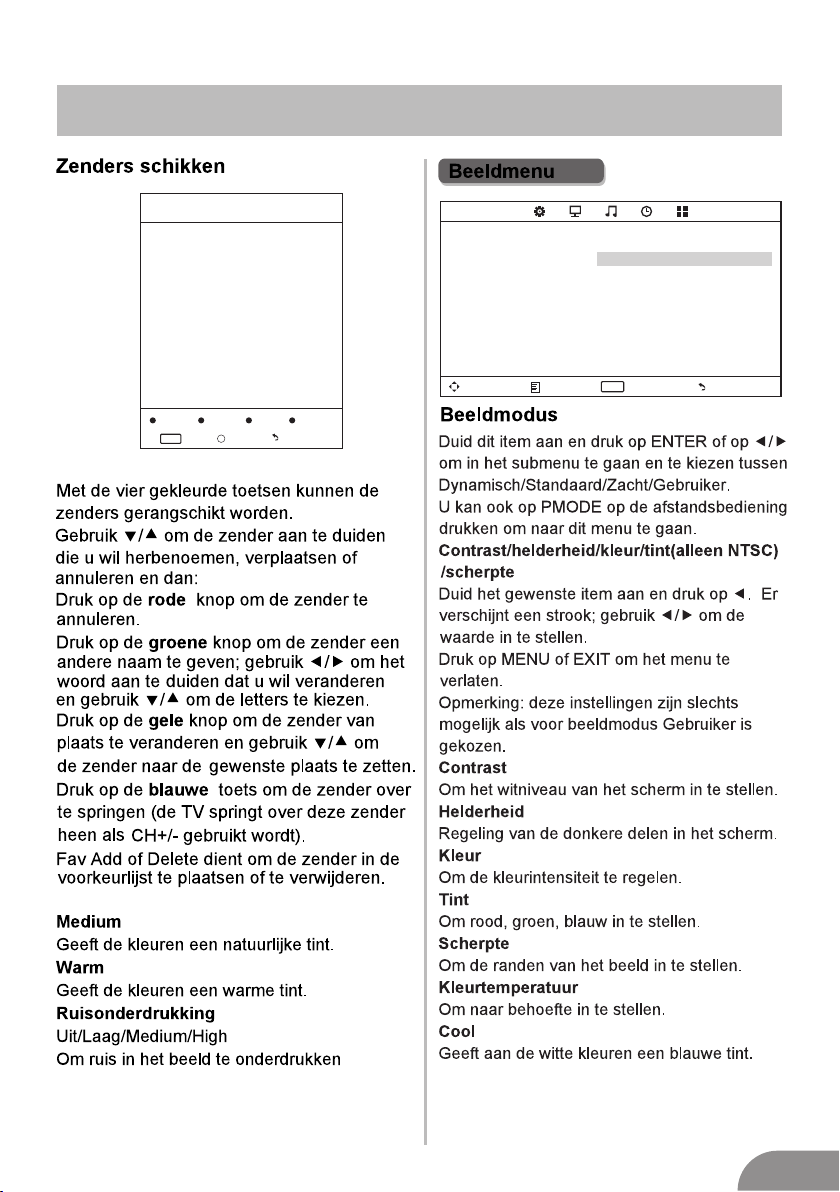
TV Menu
Pro gramm E dit
Dele te Ren ame Mov e
FAV
FAV
ENTER
Ent er
Ent er
Fav
Fav
Men u
Men u
PICTURE
Move Menu Enter
Skip
Picture Mode Standard
Contrast 50
Brightness 50
Color 50
Tint 50
Sharpness 50
Color Temperature Medium
Noise Reduction Middle
ECO Mode Off
ENTER
Exit
ECO Mode
It is used to ON/OFF the ECO mode.
9
Page 11
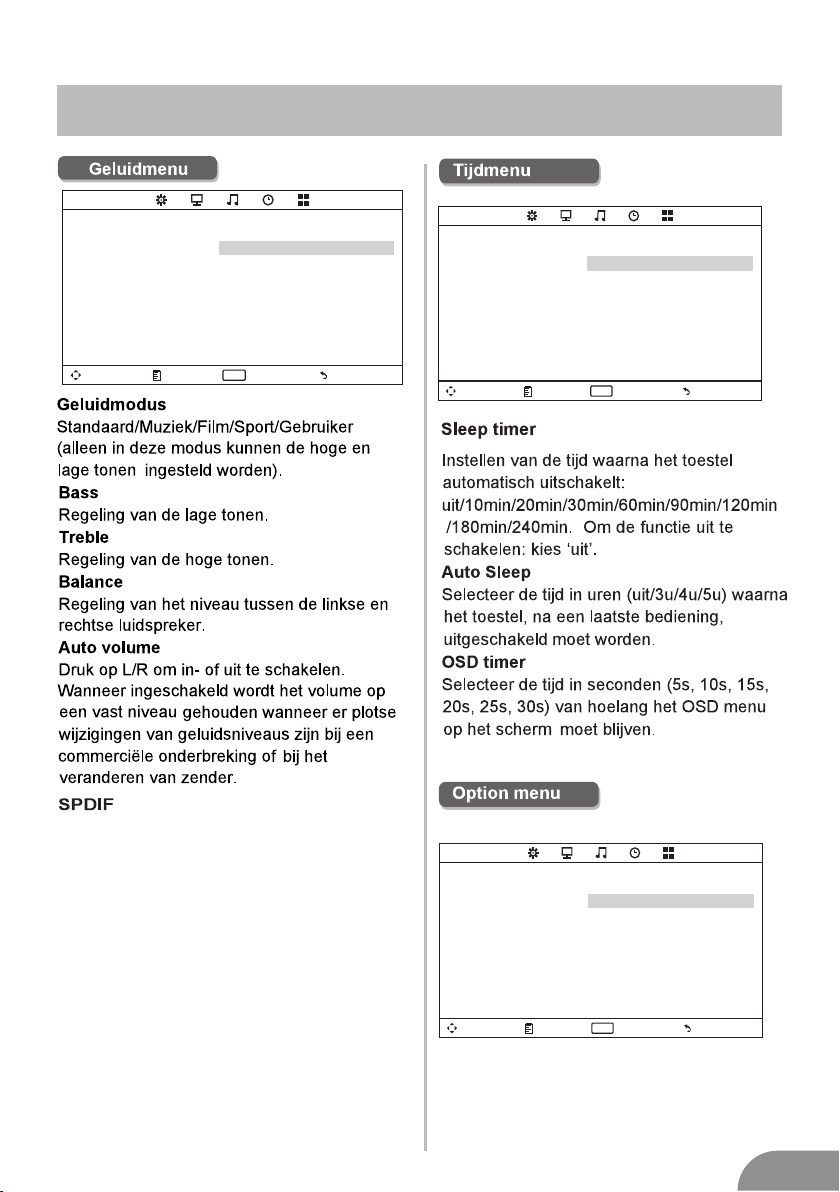
TV Menu
SOUND
Move Menu Enter
Sound Mode Standard
Treble 50
Bass 50
Balance 0
Auto Volume Off
SPDIF MODE PCM
ENTER
Exit
MODE
Druk op enter / knop in, en de persEn / of de sleutels
gekozen voor de sluiting van / auto / PCM
TIME
Mov e Men u Ent er
Slee p Timer O ff
Auto Sleep O ff
OSD Ti mer 10s
ENTER
Exi t
OPTION
Mov e Men u Ent er
OSD La ngua ge Engl ish
Asp ect Rat io 16:9
Blu e Scree n Off
Key Lo ck Off
Cap tion Off
Par ent Con trol
Res et
Sof tware Up date (USB)
ENTER
Exi t
10
Page 12
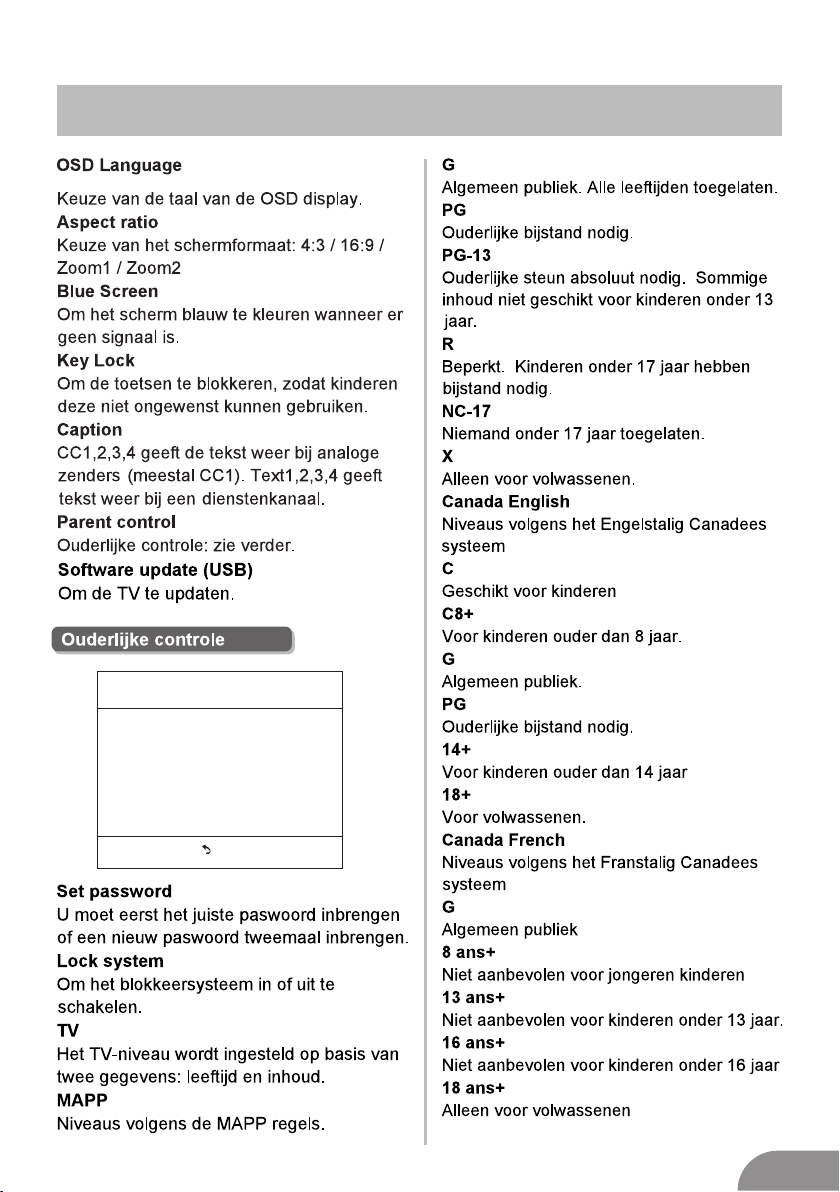
TV Menu
Set P asswo rd
Loc k Syste m ON
TV
MPAA R
Can ada Eng lish PG
Can ada Fre nch G
Menu
11
Page 13
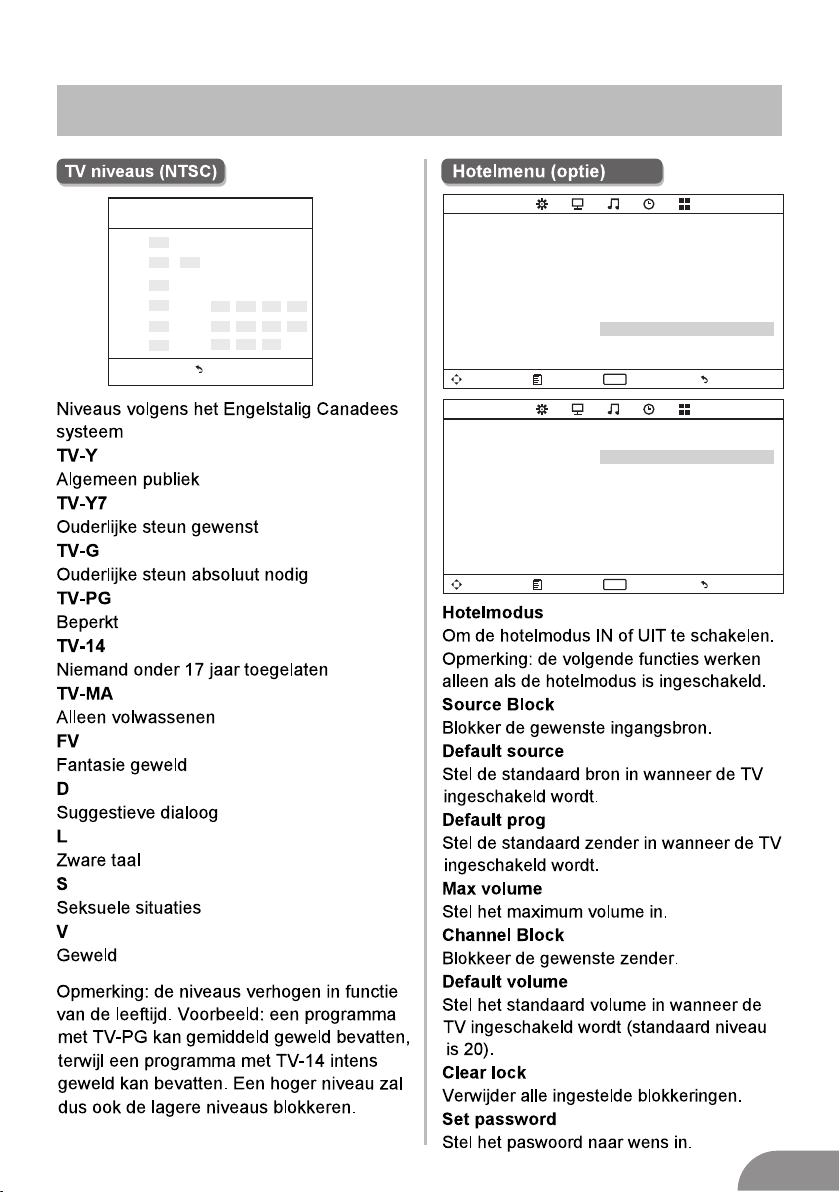
TV Menu
TV ra ting
ALL
TV-Y
TV-Y 7
TV-G
TV-P G
TV-1 4
TV-M A
FV
ALL
ALL
ALL
ALL
ALL
V
V
V
Men u
OPTION
D
L
S
D
L
S
L
S
Mov e Men u Ent er
OSD L angua ge Engl ish
Asp ect Rat io 16:9
Blu e Scree n Off
Key L ock Off
Cap tion Off
Par ent Con trol
Hot el Mode
Res et
Sof tware U pdate (USB)
ENTER
Exi t
HOTEL
Mov e Men u Ent er
Hot el Mode O n
Sou rce Loc k
Def ault So urce Off
Def ault Pr og 1
Max Vo lume 10 0
Cha nnel lo ck Off
Def ault Vol ume 20
Cle ar Lock
Set P asswo rd
ENTER
Exi t
12
Page 14
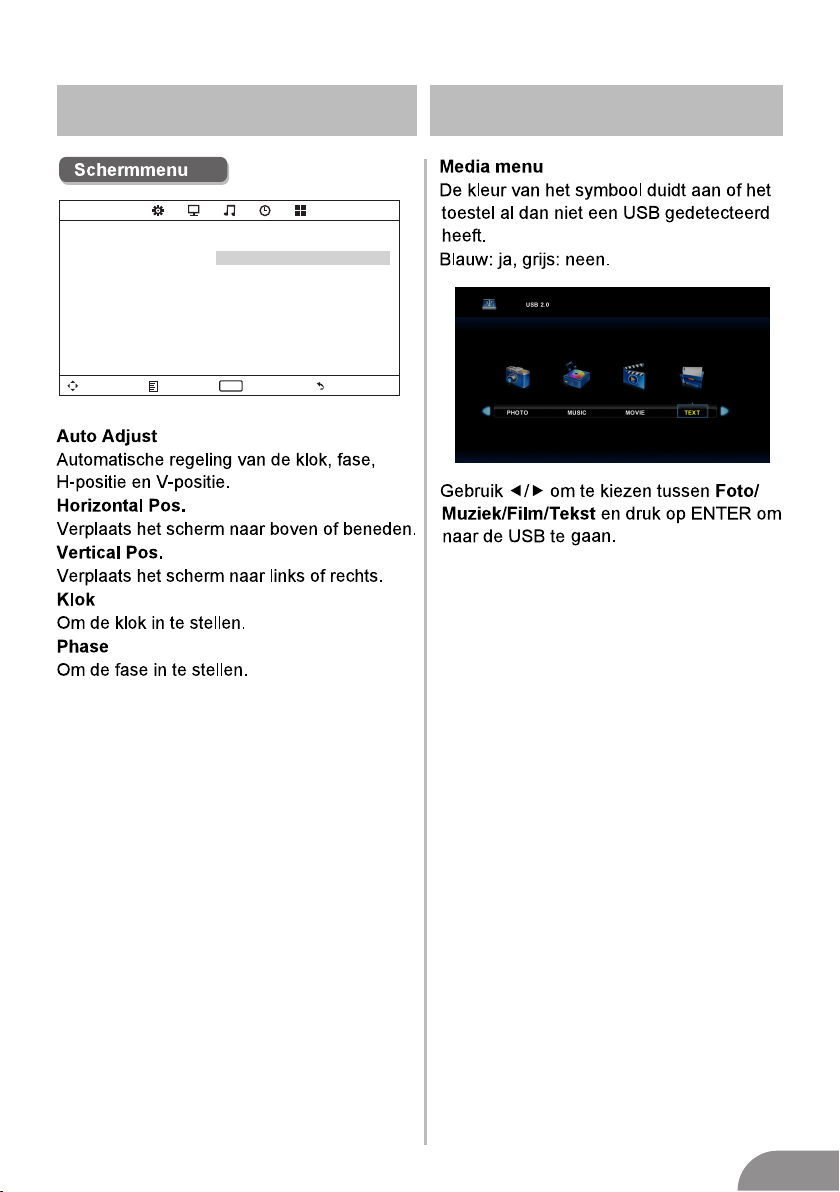
PC Menu
Media Menu
SCREEN
Mov e Men u Ent er
Aut o Adj ust
Hor izont al Pos. 50
Vert ical Pos . 50
Cloc k 50
Pha se 99
ENTER
Exi t
13
Page 15
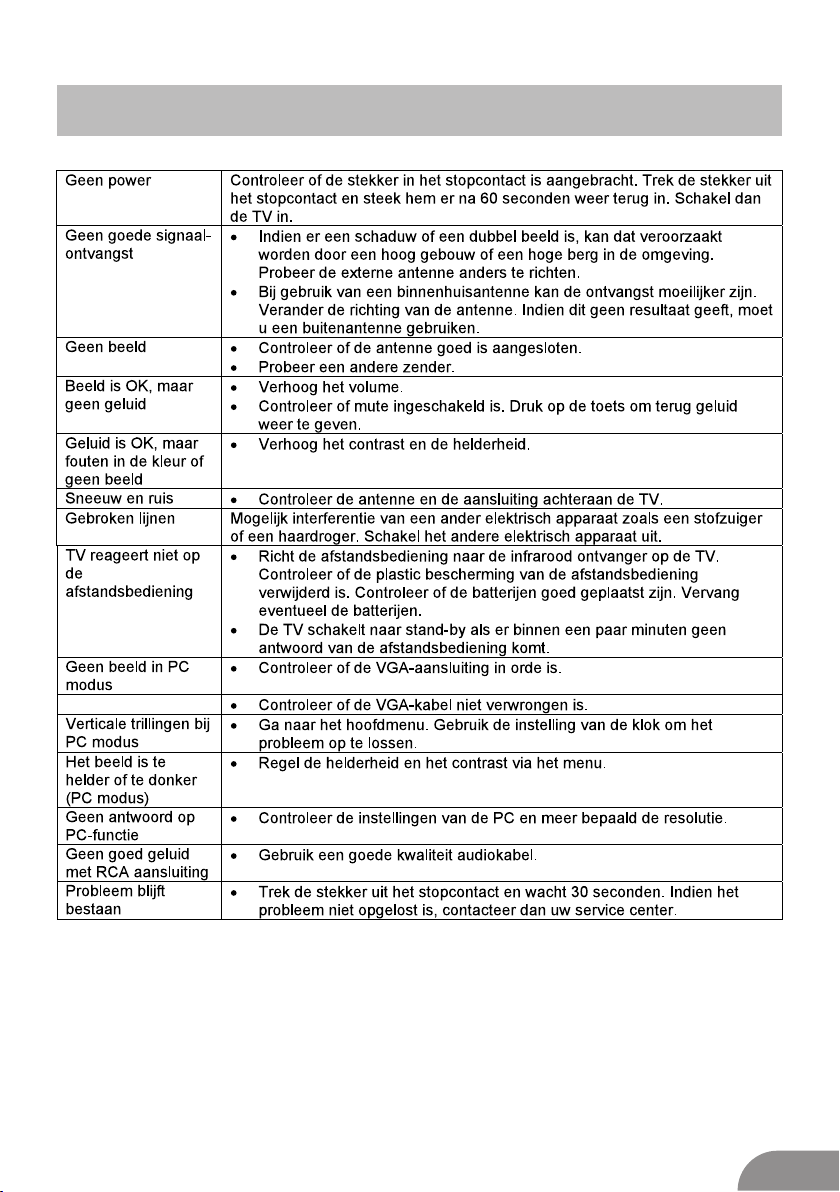
Hulp
14
Page 16
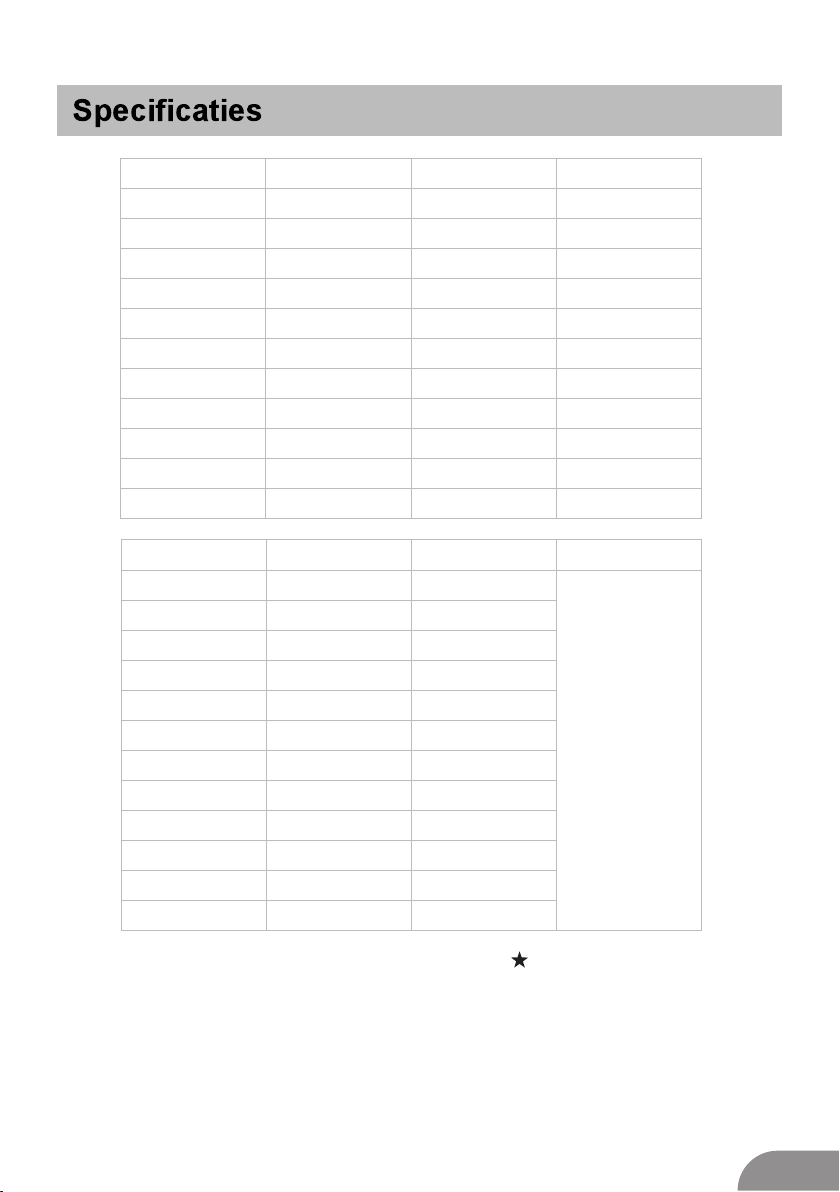
Screen Size
16”
19”
22”
24”
32”
39”/40”
42”
46”
50”
TV System
PAL/NTSC
PAL/NTSC
PAL/NTSC
PAL/NTSC
PAL/NTSC
PAL/NTSC
PAL/NTSC
PAL/NTSC
PAL/NTSC
Preset Channel s
PAL: 0-199 ,NTSC :AIR 2- 69
CAB LE1-1 25
PAL: 0-199 ,NTSC :AIR 2- 69
CAB LE1-1 25
PAL: 0-199 ,NTSC :AIR 2- 69
CAB LE1-1 25
PAL: 0-199 ,NTSC :AIR 2- 69
CAB LE1-1 25
PAL: 0-199 ,NTSC :AIR 2- 69
CAB LE1-1 25
PAL: 0-199 N TSC:A IR 2-69
CAB LE1-1 25
PAL: 0-199 ,NTSC :AIR 2- 69
CAB LE1-1 25
PAL: 0-199 ,NTSC :AIR 2- 69
CAB LE1-1 25
PAL: 0-199 ,NTSC :AIR 2- 69
CAB LE1-1 25
Speaker Output
5W+5W
5W+5W
5W+5W
5W+5W
10W+10W
10W+10W
10W+10W
10W+10W
10W+10W
Screen Size
16”
19”
22”
24”
26”
32”
39”/40”
42”
46”
50”
power Con sumption
(LE D)
24W
36W
36W
36W/48W
56W
70W/75W
70W
110W
135W
power Con sumption
(LCD)
36W
48W
48W
60W
100W
100W/135W
135W
175W
280W
Main accessories
User's manual x1
Remote controller x1
AAA Batteries x2
LIFE TIME 60.000 Hrs
15
Page 17
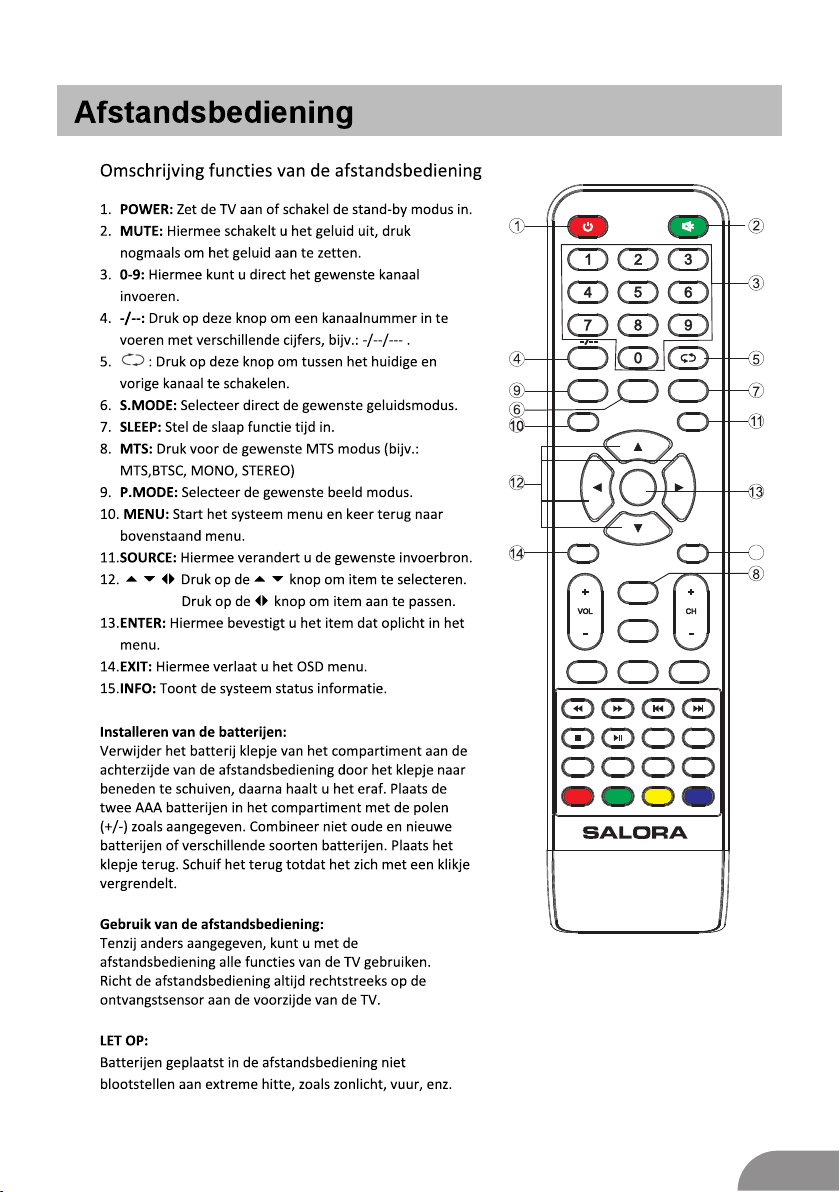
P.MODE S.MODE
MENU SOURCE
SLEEP
ENTER
EXIT
MTS
ASPECT
REPEAT
ROOT
FAV FAV- FAV+
CANCEL
INDEX
REVEAL SIZE
RED GREEN
SUB .PG
HOLD
YELLOW
INFO
15
GOTO
FREEZE
ON/OFF
MIX
CYAN
16
Page 18

P.MODE S.MODE
MENU SOURCE
SLEEP
ENTER
EXIT
16
MTS
18
17
ROOT
27
19
20
22
31
32
23
FAV FAV- FAV+
INDEX
CANCEL
REVEAL SIZE
RED GREEN
ASPECT
REPEAT
SUB .PG
HOLD
YELLOW
GOTO
INFO
FREEZE
ON/OFF
MIX
CYAN
24
34
26
25
30
21
29
28
35
36
33
17
Page 19

40” FHD LED TV
USER MANUAL
MODEL NO.:40LED1600
IMPORTANT
Please read this manual carefully before installing
and operating the TV.
Keep this manual handy for further reference
Page 20

Table Of Contents
Preparations Guide
Safety Information.................................................................................................................2
Important Safety Precautions.................................................................................................3
Installed And Connected TV
TV Bracket assemble.............................................................................................................4
TV Buttons And Terminal Interface........................................................................................ 5
External device connection diagram...................................................................6
Install And Connect TV...........................................................................................................7
TV Stand installation Instructions.......................................................................7
TV Menu
Select Input Source................................................................................................................8
Channel Menu........................................................................................................................8
Picture Menu..........................................................................................................................8
Sound Menu.......................................................................................................................... 9
Time Menu.............................................................................................................................9
Option Menu.........................................................................................................................10
Parent Control................................................................................................ 10
TV rating.........................................................................................................12
Hotel Menu.....................................................................................................12
PC Menu
Screen Menu........................................................................................................................13
Media Menu
Media Menu.........................................................................................................................13
Other Information
Help......................................................................................................................................14
Specifications.......................................................................................................................15
Remote controller.................................................................................................................16
This user manual for reference only
1
Page 21

Safety Information
MAY HAVE RISK OF ELECTRIC SHOCK ,IF DO ANY CHANGE OR
ADJUST.DO NOT OPEN THE BACK CABINET.PLEASE CONTACT
SERVICE CENTER FOR ANY PROBLEM
THIS MARK REMIND AND ALERT USER MUST
OPERATE THE TV SET CORRECTLY
ACCORDING TO THE USER MUANAL.
IN CASE ANY DAMAGE.
THIS MARK IS INDIACATE THE TV SET IS
SENSITIVE ELECTRONIC PRODUCT.
PLEASE AVOID WATER OR WET, INCASE
OF FIRE OR ELECTIC SHOCK.DO NOT
OPEN THE BACK CABINET. IF ANY
PROBLEM.PLEASE CALL NEAREST
SERVICE CENTER.
2
Page 22

Important Safety Precautions
3
Page 23

TV Bracket assemble
Fix the TV on the wall
1.First,put the TV on the table smoothly and put some soft cloth on the table to avoid
scratching the screen.
2.User the screw driver to take off the screws which are fixed on the bottom stand
(the direction of the arrow, refer to the ptoto1).And take off the bottom stand(please
take off the screws and bottom stand carefully).
3.Make one bracket which can fix on the wall according to the size of arrow direction
of photo2 and photo3.
4.Drill four holes properly on the wall (the size only for reference) and put into four
screws.(optional parts) Drill four holes properly on the wall (the size only for reference)
and put into four screws.(optional parts)
5.according to the step 4,use the screwdriver to lock the screw on the back of the TV.
then hang the TV on the wall.
1 2
VOLVOL+
-
CH
-
SOURCEMENUCH+
3
4
Note:
1.The bracket fixed on the wall is optional part.
2.when you assemble the TV, there should be no other articles on the around and front
and please keep the distance from other articles.
3.When assemble the TV, please ask the career man to fix in order to avoid the danger.
4.The fixing picture is only for reference.
5.Please follow the use manual about bracket assemble to fix the TV.
6.Attach the mounting bracket from the VESA compatible wall mounting kit.
4
Page 24

TV Buttons And Terminal Interface
TV Buttons
Note: The following is only functional schematic, And the actual position and
arrangement of different models may be different.
:Turn ON/OFF Power.
SOURCE:External Signal Input Selection.
MENU:Display Main MENU And Confirm MENU Item Selection.
CH+/-:Selecting Channel.
VOL+/-:Adjusting Volume.
Terminal Interface
Note: The following are the various terminal interface, the actual position and
arrangement, the number of different models may be different.
INP UT
VIDE O R L
OUT PUT
VIDE O R L
INP UT
Y Pb Pr
HDM I
AV input
Ext ernal AV Signal Inpu t And
Rel evant R ith/L eft Sou nd Chan nel
AV output
Ext ernal AV Signal outp ut And
Rel evant R ight/ Left So und Cha nnel
(So me mode ls with out thi s inter face)
Y Pb Pr input
Con nect to t he comp osite t ermin al of
you r DVD/V CR
(So me mode ls with out thi s inter face)
HDM I input
Dig ital si gnal in put fro m HDMI vi deo
con necto r.
ANT 7 5
Con nect th e anten nal/c adle tv i nput
(75 /VHF/ UHF)
VGA inpu t
PC an alog si gnal in put
PC AUDIO I NPUT
VGA in put and a udio in put whe n VGA
inp ut
COAXIAL
EAR PHONE o utput
Whe n earph ones ar e plugg ed in,
spe akers a re disa bled
USB i nput
Con nect a US B devic e here to p lay
its m edia fi les.
SCA RT inpu t
sta ndard ,it sup ports c ompos ite and
RGB signa l input .lt is a co nnect ion
for e urope an
(So me mode ls with out thi s inter face)
COAXIAL
Connect the SPDIF receiver.
5
Page 25

External device connection diagram
DVD
Set-t op b ox es
INP UT
VIDE O R L
AV input connection
AV input connection
HDM I
HDMI in pu t co nn ec ti on
INP UT
Y Pb Pr
AV input connection
USB con ne ct io n
HDM I
INP UT
VIDE O R L
OUT PUT
VIDE O R L
AV output connection
Set-t op b ox es
SCART connection
TV co nn ec ti on
6
Page 26

Install And Connect TV
Set your TV
To put your TV in a firm place which can
bear the weight of the TV.
To avoid danger, please don’t expose the
TV near water or heating place (such as
light, candle, heating machine),do not block
the ventilation at the back of TV.
3
FM ANT
TV si gnal ou tput
2
TV ANT
1
Connect antenna and power
1.Connect the antenna cable to the antenna
socket on the back of the TV.
2.To plug the power cord of TV (AC 100 240V~ 50/60Hz).
Turn on TV
3.Press the power button of the TV the
indication light will turn to green. if it is
on standby mode (the light is red),press
the power button on the remote control
to turn on the TV.
Note:
Picture for reference purposes only.
TV Stand Installation Instructions
1.Open the carton and remove the TV
and scattered accessories and base
(some models without base).
2.to avoid the injury of the TV, covered
with a soft mattress, put it on the table, face
down on a soft mattress, the base of the
neck is fixed on the TV with screws.
3.screw the base and connected to the TV.
4. the installation is complete.
1
3
2
4
7
Page 27

TV Menu
Input Source
Input Source
TV
AV
YPb Pr
HDM I
PC
Med ia
ENTER
Ent er
Ent er
Note: The above is for reference only, to
prevail any kind
Press SOURCE to display the input source list.
Press ▼/▲ to highlight the input source
and press ENTER to confirm.
Press EXIT to hide the On-Screen menu,
or it will disappear after seconds. (The way
to set the disappeared time: MENU - TIME
Menu - OSD Timer)
Channel Menu
NTSC Channel Menu
CHANNEL
Tune Ty pe Air
Aut o Tuning
Tune Type
Cable/Air
Auto Tuning
Auto Tuning will search for available
channels and programs. Pr ess▼/▲ to
select Auto Tuning, th en press OK to
start auto search. If you want to s top
searching, pr ess MEN U or EXIT, and
press to confirm o r to c ancel.
Channel Tuning
TV : 5 Pr og ra mm e( s)
44%... 433.75MHZ (TV)
Menu
ATV Manual Tuning
ATV Ma nual Tuni ng
-
Cur rent CH 1
Col or Syst em PAL
Sou nd Syst em DK
Fin e-Tune 4 9.75M HZ
AFC O ff
Sea rch
+
Mov e Men u Ent er
ENTER
Exi t
PAL Channel Menu
CHANNEL
Mov e Men u Ent er
Note: The Channel Menu is available only
in TV mode, and the item is the default
when pressing MENU, if you want view
the Picture/Sound/Time/Option Menu,
please press to select.
Aut o Tuning
ATV Ma nual Tun ing
Pro gramm e Edit
ENTER
Exi t
Menu
Current CH
Set the channel number
Color system
Select the color system(PAL/SECAM/
NTSC)
Sound System
Select the sound system(DK/BG/I)
Fine-Turn
Adjust the frequency of the channel finely.
AFC
Automatic Fine tuning.
Search
Press ENTER to search down from the current
frequency, and press ENTER to search up.
8
Page 28

TV Menu
Programm Edit
Pro gramm E dit
Dele te Ren ame Mov e
FAV
FAV
ENTER
Ent er
Ent er
Fav
Fav
Men u
Men u
Skip
The four colored key is the shortcut key for
programming the channel.
First press ▼/▲ to highlight the channel
you want to delete or rename or move or
skip, then:
Press the Red button to delete the channel.
Press the Green button to enter the
rename state, thenpress to select the
word you want to change, and ▼/▲ to
select word.
Press the Yellow button to set the channel
to mo ving state.then press ▼/▲ to move
it to the position you want to put.
Press the Blue button to skip the select
channel. (Your TV set will skip the channel
automatically when using CH+/- to view
the channels.)
Fav Add or Delete the channel to your faver
ate list.
Medium
Gives white colors a neutral tint.
Warm
Gives white colors a red tint.
Noise Reduction
Off/Low/Middle/High
You can clear up the input signal by setting
the item.
Picture Menu
PICTURE
Move Menu Enter
Picture Mode
Highlight the item and Press ENTER or
to enter the sub-menu, that shows
the picture mode you can choose:
Dynamic/Standard/Mild/User
Press PMODE on the remote control
to select picture mode directly.
Contrast/Brightness/Color/Tint
(NTSC only)/Sharpness
Highlight the item and press , and a
process bar appears, then press
to adjust the value.
Press MENU or EXIT to hide the
on-screen menu.
Note: Those settings can be adjusted
only when the Picture Mode is set to User.
Contrast
Adjust the white level of the picture
Brightness
Adjust darkness of black sections in the
picture.
Color
Adjust the color intensity of the picture.
Tint
Adjust the hue(Red,Green,Blue) of the
picture.
Sharpness
Object edges are enhanced for picture d
etail.
Color Temperature
Select the color temperature that you feel
comfortable.
Cool
Gives white colors a blue tint.
ECO Mode
It is used to ON/OFF the ECO mode.
Picture Mode Standard
Contrast 50
Brightness 50
Color 50
Tint 50
Sharpness 50
Color Temperature Medium
Noise Reduction Middle
ECO Mode Off
ENTER
Exit
.
9
Page 29

TV Menu
Sound Menu
SOUND
Move Menu Enter
Sound Mode
Standard/Music/Movie/Sports/User/Only
in this mode, Treble and Bass can be
adjusted.)
Bass
Adjust the low frequency sounds.
Treble
Adjust the high frequency sounds.
Balance
Adjust the level of sound coming from
the left and right speakers.
Auto Volume
Press L/R to set or cancel. When set
on, it will level out the sound being heard
when sudden changes in volume
occur during commercial breaks or
channel changes.
MODE
Sound Mode Standard
Treble 50
Bass 50
Balance 0
Auto Volume Off
SPDIF MODE PCM
ENTER
Exit
Time Menu
TIME
Mov e Men u Ent er
Sleep Ti mer
Select the time in minutes(off,10min,
20min,30min,60min,90min,120min,
180min,240min) that you want the
TV to shut off automatically after you
set the time. Cancel by setting it to Off
Auto Sleep
Select the time in hours(off,3h,4h,5h)
that you want the TV to remain on after
your last operation. Cancel by setting it
to Off.
OSD Time r
Select the time in seconds(5s,10s,15s,
20s,25s,30s,) that you want the OnScreen Men remain display after your last
operation.
Slee p Timer O ff
Auto Sleep O ff
OSD Ti mer 10s
ENTER
Exi t
Option Menu
OPTION
Mov e Men u Ent er
OSD La ngua ge Engl ish
Asp ect Rat io 16:9
Blu e Scree n Off
Key Lo ck Off
Cap tion Off
Par ent Con trol
Res et
Sof tware Up date (USB)
ENTER
Exi t
10
Page 30

TV Menu
OSD Language
Set the OSD d isplay languag e.
Aspect Ratio
Select the sui table a spect R ation. (4:3/
16:9/Zoom1/Zoom2).
Blue Screen
Set the background color to blue or black
when hav ing no input signal .
Key Lock
Set to prevent it from being used by young
children, or o ther un expected using .
Caption
Select from below closed-caption modes.
CC1,2,3,4 Displays corresponding caption
channe ls of a anal og program. (Usu ally
be set to Cc 1 for most programs.)
Text1,2,3,4 Displays corresponding text
service channel of a analo g progr am.
Parent Control
For deta il plea se refe r to pag e 7.
Reset
Recall the def ault se tting.
Software Update(USB)
Update your TV set. Select the software in
the root of y our USB memory, and press
ENTERl.
Parent Control(NTSC)
Set P asswo rd
Loc k Syste m ON
TV
MPAA R
Can ada Eng lish PG
Can ada Fre nch G
Menu
Set P assword First you s hould e nter
the c orrect old password then e nter new
password twice.
Lock System
Set t he l ock s ystem ON or OFF.
TV
The TV rating compose of two aspects:
age-based and content-based. Page 9
MAPP
This s ystem defines the r ating control
which c ome f rom M PAA rules.
G
General audience. All ages admitted
PG
Parental guidance
PG-13
Parents strongly cautioned. Some
material may be inappropriate for
children under 13.
R
Restricted. Children under 17 r equire
accompanying parent or adult g uardian.
NC-17
No o ne 1 7 and under a admitted.
X
Adult a udience only
Canada English The ratings are f or
programs which are u sing E nglish rating
system.
C
Children
C8+
Children 8 years and older
G
General programming
PG
Parental guidance
14+
Viewers 14 and older
18+
Adult p rogramming
Canada French
The r atings are for p rograms which a re
using F rench rating system.
G
General
8 ans+
Not r ecommended for y ounger children
13 a ns+
Not r ecommended for c hildren under
age 1 3
16 a ns+
Not recommended for ages under 16
18 a ns+
This p rogram is restricted to adults
11
Page 31

TV Menu
TV rating(NTSC)
TV ra ting
ALL
TV-Y
TV-Y 7
TV-G
TV-P G
TV-1 4
TV-M A
FV
ALL
ALL
D
ALL
ALL
ALL
Men u
L
S
V
V
V
D
L
S
L
S
TV-Y
General audience
TV-Y7
Parental guidance suggested
TV-G
Parents strongly cautioned
TV-PG
Restricted
TV-14
No one 17 and under admitted
TV-MA
Adult audience only
FV
Fantasy violence
D
Suggestive dialogue
L
Strong language
S
Sexual situations
V
Violence
No t e : T h e con t e nt r a tin g s w ill i ncrease depending on the level of the
age-based rating. For example,
a program with a TV-PG V(violence)
rating may contain moderate violence,
while a TV-14 V(violence)
rating may contain intense violence.
So locking a higher level option will
automatically locking the
options that has more sensitive level.
Hotel Menu(Optional)
OPTION
Mov e Men u Ent er
HOTEL
Mov e Men u Ent er
OSD L angua ge Engl ish
Asp ect Rat io 16:9
Blu e Scree n Off
Key L ock Off
Cap tion Off
Par ent Con trol
Hot el Mode
Res et
Sof tware U pdate (USB)
ENTER
Hot el Mode O n
Sou rce Loc k
Def ault So urce Off
Def ault Pr og 1
Max Vo lume 10 0
Cha nnel lo ck Off
Def ault Vol ume 20
Cle ar Lock
Set P asswo rd
ENTER
Exi t
Exi t
Hotel Mode
Set hotel mode ON or OFF.
Note: The following settings work only
when Hotel Mode is set to be ON.
Source Lock
Lock the input source which you want.
Default Source
Set the default input source when turning
on your TV.
Default Prog
Set the default program when turning on
your TV.
Max Volume
Set the max volume that you can adjust.
Channel lock
Lock the channel which you prefered.
Default Volume
Set the default volume for every time you
open the TV, the default volume is 20.
Clear Lock
Recall the default settings in hotel mode.
Set Password
Set the password as you like.
12
Page 32

PC Menu
Media Menu
Screen Menu
SCREEN
Mov e Men u Ent er
Aut o Adj ust
Hor izont al Pos. 50
Vert ical Pos . 50
Cloc k 50
Pha se 99
ENTER
Exi t
Auto Adjust
Automatically adjust Clock, Phase,
H-Position, and V-Position settings.
Horizontal Pos.
Shift the screen up or down.
Vertical Pos.
Shift the screen left or right.
Clock
Adjust the internal sampling clock rate.
Phase
Adjust the internal signal phase.
The color of the icon means whether
your TV has detected a USB memory or
not. Bule: Yes; Gray: No;
Press
to select Photo/Music/
Movie/Text icon and ENTER to enter
the USB memory.
13
Page 33

Help
14
Page 34

Machine Technical Specifications
Screen Size
16”
19”
22”
24”
32”
39”/40”
42”
46”
50”
Screen Size
16”
19”
22”
24”
26”
32”
39”/40”
42”
46”
50”
TV System
PAL/NTSC
PAL/NTSC
PAL/NTSC
PAL/NTSC
PAL/NTSC
PAL/NTSC
PAL/NTSC
PAL/NTSC
PAL/NTSC
power Con sumption
(LE D)
24W
36W
36W
36W/48W
56W
70W/75W
70W
110W
135W
Preset Channel s
PAL: 0-199 ,NTSC :AIR 2- 69
CAB LE1-1 25
PAL: 0-199 ,NTSC :AIR 2- 69
CAB LE1-1 25
PAL: 0-199 ,NTSC :AIR 2- 69
CAB LE1-1 25
PAL: 0-199 ,NTSC :AIR 2- 69
CAB LE1-1 25
PAL: 0-199 ,NTSC :AIR 2- 69
CAB LE1-1 25
PAL: 0-199 N TSC:A IR 2-69
CAB LE1-1 25
PAL: 0-199 ,NTSC :AIR 2- 69
CAB LE1-1 25
PAL: 0-199 ,NTSC :AIR 2- 69
CAB LE1-1 25
PAL: 0-199 ,NTSC :AIR 2- 69
CAB LE1-1 25
power Con sumption
(LCD)
36W
48W
48W
60W
100W
100W/135W
135W
175W
280W
Speaker Output
5W+5W
5W+5W
5W+5W
5W+5W
10W+10W
10W+10W
10W+10W
10W+10W
10W+10W
Main accessories
User's manual x1
Remote controller x1
AAA Batteries x2
LIFE TIME 60,000 Hrs
15
Page 35

Remote Controller
1.POWER:
2.MUTE:
3.0-9:
4.
5.
6.S.MODE:
7.SLEEP:
8. MTS: Press to select the MTS mode.(for example,
9.P.MODE:
BTSC,MONO,STEREO .eg )MTS ,
10.MENU:
11.SOURCE:
12.
13.ENTER:
14.EXIT:
15.INFO:
ENTER
MTS
ASPECT
REPEAT
SLEEP
GOTO
SUB .PG
HOLD
YELLOW
P.MODE S.MODE
MENU SOURCE
EXIT
ROOT
FAV FAV- FAV+
CANCEL
INDEX
REVEAL SIZE
RED GREEN
INFO
15
FREEZE
ON/OFF
MIX
CYAN
CAUTION:
Batteries installed in the unit should not be exposed to excessive heat such as sunshine,fire and the like.
16
Page 36

Remote Controller
16.VOL+:
17.ROOT:
When playing the photo or VIDEO,if you
press ROOT,then it will stop playing and return
to the current catalogue,in USB mode.
18.VOL-:
19.FR:
USB mode.
FAV: Press to add or remove your favorite
channels under TV menu
20.PLAY/PAUSE:
,in USB mode.
21.PREV:
USB mode.
FAV+: Press to switch your favorite channels
under TV menu
22.STOP:
USB mode.
23.GREEN/RED/YELLOW/CYAN:
Under the menu corresponding to the TV,
press the button according to the color
display to enter
RED:Exchange
GREEN:Insert
YELLOW:Copy
BLUE:Delete
24.CH+:
25.REPEAT: Repeat
26.CH-:
27.FF:
USB mode.
FAV-: Press to switch your favorite channels
under TV menu
28.
29.NEXT:
FREEZE:Image still
30.GOTO:Skip
31.
32.
33.
34.
ASPECT:
ON/OFF
35.
36.
USB mode.
16
18
17
27
19
20
22
31
32
23
ENTER
MTS
ASPECT
REPEAT
SLEEP
GOTO
SUB .PG
HOLD
YELLOW
P.MODE S.MODE
MENU SOURCE
EXIT
ROOT
FAV FAV- FAV+
INDEX
CANCEL
REVEAL SIZE
RED GREEN
INFO
FREEZE
ON/OFF
CYAN
24
34
26
25
30
21
29
28
MIX
35
36
33
17
Page 37

TV FHD LED 40”
MANUEL D'UTILISATION
MODELE NO:40LED1600
IMPORTANT
Lisez ce manuel d'utilisation avant d'installer et
d'utiliser le TV.
Gardez le manuel pour consultation ultérieure.
Page 38

Sommaire
Guide de préparation
Information de sécurité......................................................................................2
Précautions de sécurité importantes...................................................................3
Installation et connexion du TV
Fixation murale.................................................................................................4
Boutons et affichage connexions........................................................................5
Schéma des connexions externes.......................................................................6
Installation et connexion TV...............................................................................7
Montage du pied...............................................................................................7
Menu TV
Sélection d'entrée.............................................................................................8
Menu émetteurs................................................................................................8
Arrangement les émetteurs................................................................................9
Menu son.........................................................................................................9
Menu image/menu temps................................................................................. 10
Menu option....................................................................................................10
Contrôle parental.............................................................................................11
Niveaux de contrôle.........................................................................................12
Menu hôtel......................................................................................................12
Menu PC
Menu écran.....................................................................................................13
Menu média
Menu média....................................................................................................13
Autres informations
Aide...............................................................................................................14
Spécifications...............................................................................................15
Télécommande..............................................................................................16
Ce manuel d'utilisation est uniquement pour référence.
1
Page 39

Information de sécurité
ATTENTION
RISQUE POUR CHOCS
ELECTRIQUES NE PAS OUVRIR
Si le TV est changé ou mal réparé, il existe le risque pour chocs
électriques. N'essayez pas d'ouvrir l'appareil. Consultez un
spécialiste pour entretien.
Des hautes voltages sont utilisés pour l'opération
de ce produit. Afin d'éviter le risque pour chocs
électriques, ne pas ouvrir l'appareil.Contactez
une personne qualifiée pour service.
Le point d'exclamation dans un triangle isocèle
sert à prévenir l'utilisateur que des documents
importants accompagnent l'appareil.
Le symbole d'éclair dans un triangle isocèle
sert à prévenir l'utilisateur qu'à l'intérieur de
l'appareil se trouvent des hautes voltages non
isolés avec une puissance importante pour
causer des risques pour chocs électriques aux
personnes.
2
Page 40

Précautions de sécurité importantes
1.Lisez les instructions.
2.Gardez les instructions.
3.Suivez tous les avertissements.
4.Suivez toutes les instructions.
5.Ne pas utiliser l'appareil à côté d'eau.
6.Nettoyez uniquement avec un chiffon sec.
7.Ne pas bloquer les ouverture de ventilation. Installez en suivant les instructions
du fabricant.
8.Ne pas installer à côté des sources de chaleurs telles que radiateurs, poêle, ou
d'autres appareils (y compris un amplificateur) qui produisent du chaleur.
9.Consultez votre revendeur quand la prise courant secteur ne correspond pas avec
votre réseau secteur.
10.Faites attention à ne pas marcher sur le câble courant secteur. Faites attention à
l'endroit ou le câble sort de l'appareil.
11.Utilisez uniquement les accessoires recommandées par le fabricant.
12. Utilisez uniquement un support, tripod, fixation ou table spécifiée ou livrée
par le fabricant. Quand vous déplacez l'appareil, faites attention qu'il ne
peut pas tomber et causer des blessures.
13.Déconnectez le courant secteur en cas d'orage ou quand vous n'utlisez pas
l'appareil pendant un certain temps.
14.Conctactez du personnel qualifié pour réparation. Ceci est nécessaire quand
l'appareil est endommagé, quand le câble courant secteur est endommagé, quand
une liquide ou un autre objet est pénétré dans l'appareil, quand l'appareil a été
exposé à la pluie ou l'humidité, quand l'appareil ne fonctionne pas bien ou est
tombé. Afin d'éviter les risques pour chocs électriques, ne pas exposer l'appareil
à la pluie ou l'humidité.
15.L'appareil est complètement déconnecté du courant secteur quand le bouton
power est mis en position standby et quand la prise courant secteur est déconnectée.
16.La prise courant secteur doit se trouver près de l'appareil et doit être accessible
facilement.
17.Ne pas placer l'appreil dans des endroits fermés comme une bibliothèque, sauf
s'il y a assez de place libre pour ventilation, comme indiqué par le fabricant.
18.Ne pas exposer l'appareil aux goutes et giclures.
19.Ne pas placez des objets dangereux (p.e. vase ou bougie) au-dessus de l'appareil.
20.L'appareil doit être fixé au mur ou au plafond selon les instructions du fabricant.
21. Ne jamais placer le TV, la télécommande et les piles à côté d'une flemme
ouverte ou des sources de chaleur, y compris la lumière du soleil. Afin
d'éviter le risque du feu, ne pas placer des bougies ou des flemmes à côté
du TV, la télécommande etles piles.
22.L'entrée USB doit être chargée avec 0.5A (opération normale).
3
Page 41

Fixation murale
Fixer le TV au mur
1.Mettez d'abord le TV à plat sur une table couverte d'un tapis doux, afin d'éviter des
rayures sur l'écran.
2.Utilisez un tournevis pour démonter le pied (figure 1). Eloignez prudement le pied.
3.Indiquez sur le mur l'endroit où la fixations murale doit venir (figure 3).
4.Forez quatre trous dans le mur.
5.Montez la fixation murale au mur et suspendez le TV dans la fixation (figure 4)
1 2
VOLVOL+
-
CH
-
SOURCEMENUCH+
3
4
Remarques
1.La fixation murale est une option.
2.Faites attention qu'il n'y a pas d'autres objets autour du TV quand vous effectuez
le montage.
3.Faites attention de respecter l'ordre du travail.
4.Les figures sont uniquement pour référence.
5.Suivez le manuel d'instructions de la fixation murale.
6.Utilisez une fixation compatible avec VESA.
4
Page 42

Boutons et affichages connexions
Boutons TV
Remarque : ce qui suit est uniquement schématique. L'arrengement peut être
différent selon le modèle.
:Pour mettre EN/HORS fonction
SOURCE : sélection de source d'entrée.
MENU : afficher le menu principal et confirmer la sélection.
CH+/- : choisir l'émetteur
VOL+/- : réglage du volume
Affichage des connexions
Remarque : ce qui suit est uniquement schématique. L'arrengement peut être
différent selon le modèle.
INP UT
VIDE O R L
OUT PUT
VIDE O R L
INP UT
Y Pb Pr
HDM I
AV input
Sig nal d'e ntrée AV externe et
can aux G/D
AV output
Sig nal de so rtie AV externe et
can aux G/D ( pas dis ponib le sur
tou s les mod èles)
Y Pb Pr input
Con nexio n de la sor tie com posit e
du DV D/VCR ( pas dis ponib le sur
tou s les mod èles) .
HDM I input
Sig nal d'e ntrée v idéo di gital
ANT 7 5
Con nexio n de l'an tenne
(75 /VHF/ UHF)
VGA inpu t
Sig nal d'e ntrée a nalog ique PC
PC AUDIO I NPUT
Sig nal d'e ntrée a udio PC ( en
com binai son ave c VGA)
COAXIAL
EAR PHONE o utput
Con nexio ns casq ue d'éc oute et
hau t-par leurs h ors fon ction
USB i nput
Con nexio n d'un ap parei l USB,
lec ture et e nregi strem ent par
fon ction P VR
SCA RT inpu t
Con nexio n stand ard, si gnal
com posit e et RGB (p as disp onibl e
sur t ous les m odèle s).
COAXIAL
rel ier les s pdif re ceveu r
5
Page 43

External device connection diagram
DVD
Conne xi on e nt ré e AV
Setp to p bo xe s
INP UT
VIDE O R L
Conne xi on e nt ré e AV
HDM I
Conne xi on e nt ré e HD MI
INP UT
Y Pb Pr
Conne xi on e nt ré e AV
Conne xi on U SB
HDM I
INP UT
VIDE O R L
OUT PUT
VIDE O R L
Conne xi on e nt ré e AV
Set top b ox es
Conne xi on S CA RT
Conne xi on TV
6
Page 44

Installation et connexion TV
Emplacement du TV
Mettez votre TV sur un support stable
qui peut supporter le poids du TV.
Pour éviter le danger, ne pas placer le
TV à côté d'eau ou d'une source de
chaleur (bougie, radiateur).
Ne pas bloquer la ventilation sur le dos
du TV.
3
FM ANT
TV si gnal ou tput
2
TV ANT
1
Montage du pied
1.Ouvrez le carton ; sortez le TV, les
accessoires et le pied (certains modèles
sans pied).
2.Pour ne pas abimer le TV, placez le sur
une table couverte d'un tapis doux.
3.Fixez le pied sur le TV.
4.Installation complète.
Connexion antenne et courant
1.Connectez l'antenne sur le dos du TV.
2.Connectez le courant secteur
(AC 100-240V ~50/60 Hz)
Mettez votre TV en fonction
3.Poussez le bouton power du TV, le
témoin devient vert. En mode standby
(témoin en rouge), poussez le bouton
power de la télécommande.
Remarque
Les illustrations sont uniquement comme
référence.
1
3
2
4
7
Page 45

Menu TV
Source d'entrée
Input Source
TV
AV
YPb Pr
HDM I
PC
Med ia
ENTER
Ent er
Ent er
Remarque : l'illustration ci-dessus
uniquement comme référence.
Poussez SOURCE pour afficher la liste
d'entrée.
Utilisez ▼/▲ pour sélectionner la source et
poussez ENTER pour confirmer.
Poussez EXIT pour quitter le menu,
autrement le menu disparraît
automatiquement après quelqes secondes
(pour régler le temps : MENU – Menu
TEMPS – Temps OSD).
Menu émetteurs
Menu émetteurs NTSC
CHANNEL
Tune Ty pe Air
Aut o Tuning
Type tuner : Câble/Air
Syntonisation automatique
La syntonisation automatique cherche
les émetteurs. Utilisez▼/▲pour
sélectionner Auto
Tuning et poussez OK pour démarrer la
recherche. Pour arrêter la recherche
poussez MENU
ou EXIT et poussez pour confirmer ou
pour annuler.
Channel Tuning
TV : 5 Pr og ra mm e( s)
44%... 433.75MHZ (TV)
Menu
Syntonisation ATV manuelle
Canal actuel
ATV Ma nual Tuni ng
-
Cur rent CH 1
Col or Syst em PAL
Sou nd Syst em DK
Fin e-Tune 4 9.75M HZ
AFC O ff
Sea rch
+
Mov e Men u Ent er
ENTER
Exi t
Menu émetteurs PAL
CHANNEL
Mov e Men u Ent er
Aut o Tuning
ATV Ma nual Tun ing
Pro gramm e Edit
ENTER
Exi t
Remarque : le menu émetteurs est
uniquement disponible en mode TV. C'est le
menu standard quand vous poussez MENu.
Utilisez ▼/▲ pour voir les autres menus
image/son/temps/options.
Menu
Introduisez le numéro de présélection.
Système couleurs
Sélectionnez le système couleurs
(PAL/SECAM/NTSC).
Système son
Sélectionnez le système son (DK/BG/I)
Fine Tune
Pour réglage fin de la fréquence de
l'émetteur
AFC
Automatic Frequency Control
Search
Poussez ENTER pour chercher vers le
bas à partir de la fréquence actuelle,
repoussez ENTER pour chercher vers
le haut.
8
Page 46

Menu TV
Arrangement des émetteurs
Pro gramm E dit
Dele te Ren ame Mov e
ENTER
Ent er
Ent er
FAV
FAV
Fav
Fav
Men u
Men u
Skip
Utilisez les quatres boutons couleurs
pour arranger les émetteurs.
Utilisez ▼/▲ pour sélectionner
l'émetteur que vous voulez annuler,
donner un autre nom ou déplacer et
ensuite :
Poussez le bouton rouge pour annuler
l'émetteur.
Poussez le bouton vert pour entrer
dans le mode 'nom' ; utilisez pour
sélectionner le mot que vous voulez
changer et utilisez▼/▲pour choisir les
lettres.
Poussez le bouton jaune pour entrer
dans le mode de déplacement et
utilisez▼/▲ pour déplacer l'émetteur
à la position que vous voulez.
Poussez le bouton bleu pour sauter
l'émetteur (en utilisant le bouton
CH+/- l'émetteur est sauté).
Fav Add ou Delete pour ajouter ou
annuler l'émetteur de la liste préférée.
Medium
Donne une teinte neutre aux couleurs
Warm
Donne une teinte chaude aux couleurs.
Noise Reduction
Hors fonction/bas/medium/haut.
Pour le souffle dans l'image.
Men u imag e
PICTURE
Move Menu Enter
Picture Mode Standard
Contrast 50
Brightness 50
Color 50
Tint 50
Sharpness 50
Color Temperature Medium
Noise Reduction Middle
ECO Mode Off
ENTER
Exit
Mod e imag e
Sélectionnez l'item et poussez ENT ER ou
utilisez pour entrer dans le sousmen u :
dynami que/standard/doux/utilisateur.
Poussez PMODE sur la télécomman de pour
entrer directemen t dans le mod e imag e.
Contraste/lumi nosité/couleurs/teint e
(un iqemen t NTSC) /netteté
Sélectionnez l'item et poussez ; l'indication
du niveau apparaît. Utilisez pour régler
le niveau.
Poussez MENU ou EXI T pour quitter le men u.
Remar que : ces réglages ne peuvent être
utlisés que quand vous avez choisi utilisateur.
Contrast
Pour régler le niveau blanc dans l'imag e.
Brightness
Pour régler la luminosité.
Color
Pour régler l'intensité des couleurs.
Tint
Pour régler la teinte (rouge,vert,bleu).
Sharpn ess
Pour régler la netteté (les bords dans l'imag e).
Color tgempe rature
Pour régler la tempé rature des couleurs
comme vous voulez.
Cool
Donne une teinte bleue aux blancs.
ECO Mode
It is used to ON/OFF the ECO mode.
9
Page 47

Menu TV
Menu son
SOUND
Move Menu Enter
Sound Mode Standard
Treble 50
Bass 50
Balance 0
Auto Volume Off
SPDIF MODE PCM
ENTER
Exit
Mode son
Standard/musique/film/sports/utilisateur
(pour pouvoir régler les graves et leis
aigües).
Bass
Réglage des graves
Treble
Réglage des aigües
Balance
Pour régler le niveau entre le canal
gauche et droite.
Auto Volume
Poussez L/R pour mettre en ou hors
fonction. Quand mis en fonction le
niveau du volume reste constant quand
il y a des messages commerciales ou
quand vous changez l'émetteur.
MODE
appuyez sur enter / bon bouton à entrer, puis
press/ bouton sélectionner off / auto / pcm
Menu temps
TIME
Mov e Men u Ent er
Slee p Timer O ff
Auto Sleep O ff
OSD Ti mer 10s
ENTER
Exi t
Sleep timer
Pour régler le temps après lequel
l'appareil doit se mettre
automatiquement hors fonction(hors
fonction/10min/20min/30min/60min/
120min/180min/240min). Pour annuler
mettre en position hors fonction.
Auto Sleep
Pour régler le temps en heurs après
lequel l'appareil doit rester en fonction
après votre dernière commande (hors
fonction/3h/4h/5h). Pour annuler mettre
en position hors fonction.
OSD Timer
Pour régler le temps en secondes (5s,
10s, 15s, 20s, 25s, 30s) après lequel
l'affichage OSD doit disparraître.
Menu option
OPTION
Mov e Men u Ent er
OSD La ngua ge Engl ish
Asp ect Rat io 16:9
Blu e Scree n Off
Key Lo ck Off
Cap tion Off
Par ent Con trol
Res et
Sof tware Up date (USB)
ENTER
Exi t
10
Page 48

Menu TV
OSD language
Pour choisir la langue OSD.
Aspect Ratio
Pour choisir le format d'écran (4 :3/ 16 :9/
Zoom1/ Zoom2).
Blue screen
Pour mettre l'écran en bleu quand il n'y a
pas de signal.
Key Lock
Pour bloquer les boutons pour que les
enfants ne peuvent pas utiliser l'appareil.
Caption
Pour sélectionner le texte.
CC1,2,3,4 correspond avec les émetteurs
analogiques (dans la plupart des cas en
CC1).
Text1 ;2,3,4 correspond avec le texte des
émetteurs analogiques.
Parantal control
Voyez plus loin.
Reset
Pour revenir aux réglages d'usine.
Software update (USB)
Pour mettre à jour le TV.
Parent control (NTSC)
Set P asswo rd
Loc k Syste m ON
TV
MPAA R
Can ada Eng lish PG
Can ada Fre nch G
Menu
Set password
Pour entrer le mot de passe correct ou
pour introduire deux fois un nouveau
mot de passe.
Lock system
Pour mettre le sytème en ou hors f
onction.
TV
Les niveaux sont basés sur l'age et le
contenu.
MAPP
Les niveaux sont basés sur les règles
MAPP
G
Audience générale. Tous les ages
sont permis.
PG
Assistance parentale
PG-13
Assistance parentale recommandée.
Le contenu ne peut pas être approprié
pour des ages en dessous de 13.
R
Limité. Enfants en dessous de 17 ans
nécéssistent assistance parentale.
NC-17
Pas autorisé pour des ages en
dessous de 17.
X
Uniquement adultes.
Canada English
Les niveaux sont basés sur les règles
canadiens anglais.
C
Enfants
C8+
Enfants de 8 ans ou plus.
G
Audience générale
PG
Assistance parentale
14+
Enfants de 14 ans ou plus
18+
Adultes
Canada French
Les niveaux sont basés sur les règles
canadiens français.
G
Audience générale
8ans+
Pas recommandé pour des enfants
très jeunes
13ans+
Pas recommandé pour des enfants en
dessous de 13 ans.
16ans+
Pas recommandé pour des enfants en
dessous de 16 ans.
18ans+
Pour adultes
11
Page 49

Menu TV
Niveaux TV (NTSC)
TV ra ting
ALL
TV-Y
TV-Y 7
TV-G
TV-P G
TV-1 4
TV-M A
FV
ALL
ALL
D
ALL
ALL
ALL
Men u
L
S
V
V
V
D
L
S
L
S
TV-Y
Audience générale
TV-Y7
Assistance parentale recommandée
TV-G
Assistance parentale fortemment
recommandée
TV-PG
Limité
TV-14
Pas autorisé pour des ages en dessous
de 17.
TV-MA
Uniquement adultes
FV
Violence fantaste
D
Dialogue suggestive
L
Langue forte
S
Situations sexuelles
V
Violence
Remarque : le niveau augmente avec l'age.
Exemple : une programme TV-PG peut
avoir un contenu de violence moyen, mais
un niveau TV-14 peut avoir en contenu de
forte violence. Un niveau supérieur bloque
automatiquement les niveaux en dessous.
Mode hôtel (option)
OPTION
Mov e Men u Ent er
HOTEL
Mov e Men u Ent er
Mode hôtel
OSD L angua ge Engl ish
Asp ect Rat io 16:9
Blu e Scree n Off
Key L ock Off
Cap tion Off
Par ent Con trol
Hot el Mode
Res et
Sof tware U pdate (USB)
ENTER
Hot el Mode O n
Sou rce Loc k
Def ault So urce Off
Def ault Pr og 1
Max Vo lume 10 0
Cha nnel lo ck Off
Def ault Vol ume 20
Cle ar Lock
Set P asswo rd
ENTER
Exi t
Exi t
Mettre le mode en ou hors fonction
Remarque : les réglages ci-dessous
sont uniquement disponibles quand le
mode hôtel est en fonction.
Source lock
Pour bloquer la source d'entrée désirée
Default source
Pour sélectionner la source d'entrée
standard après la mise en fonction du TV.
Default Prog
Pour sélectionner l'émetteur standard
après la mise en fonction du TV.
Max volume
Pour régler le volume maximal.
Channel lock
Pour bloquer l'émetteur désiré.
Default volume
Pour régler le volume standard après la
mise en fonction du TV. (volume
standard est 20).
Clear Lock
Débloquer les réglages en mode hôtel.
Set Password
Entrer le mot de passe.
12
Page 50

Menu PC
SCREEN
Mov e Men u Ent er
Menu écran
Auto adjust
Réglage automatique de la montre, phase,
position H et position V.
Horizontal Pos.
Réglage horizontale de l'écran
Vertical Pos.
Réglage verticale de l'écran
Clock
Réglage de la montre.
Phase
Réglage de la phase.
Aut o Adj ust
Hor izont al Pos. 50
Vert ical Pos . 50
Cloc k 50
Pha se 99
ENTER
Exi t
Menu média
La couleur du symbole indique que
l'appareil a détecté une mémoire USB.
Bleu : oui, gris : non.
Poussez pour sélectionner Photo/
Musique/Film/Texte et poussez ENTER
pour entrer dans la mémoire USB.
13
Page 51

Aide
14
Page 52

Spécifications
Screen Size
16”
19”
22”
24”
32”
39”/40”
42”
46”
50”
Screen Size
16”
19”
22”
24”
26”
32”
39”/40”
42”
46”
50”
TV System
PAL/NTSC
PAL/NTSC
PAL/NTSC
PAL/NTSC
PAL/NTSC
PAL/NTSC
PAL/NTSC
PAL/NTSC
PAL/NTSC
power Con sumption
(LE D)
24W
36W
36W
36W/48W
56W
70W/75W
70W
110W
135W
Preset Channel s
PAL: 0-199 ,NTSC :AIR 2- 69
CAB LE1-1 25
PAL: 0-199 ,NTSC :AIR 2- 69
CAB LE1-1 25
PAL: 0-199 ,NTSC :AIR 2- 69
CAB LE1-1 25
PAL: 0-199 ,NTSC :AIR 2- 69
CAB LE1-1 25
PAL: 0-199 ,NTSC :AIR 2- 69
CAB LE1-1 25
PAL: 0-199 N TSC:A IR 2-69
CAB LE1-1 25
PAL: 0-199 ,NTSC :AIR 2- 69
CAB LE1-1 25
PAL: 0-199 ,NTSC :AIR 2- 69
CAB LE1-1 25
PAL: 0-199 ,NTSC :AIR 2- 69
CAB LE1-1 25
power Con sumption
(LCD)
36W
48W
48W
60W
100W
100W/135W
135W
175W
280W
Speaker Output
5W+5W
5W+5W
5W+5W
5W+5W
10W+10W
10W+10W
10W+10W
10W+10W
10W+10W
Main accessories
User's manual x1
Remote controller x1
AAA Batteries x2
60 000 heures la durée de vie
15
Page 53

Télécommande
P.MODE S.MODE
MENU SOURCE
ENTER
EXIT
MTS
ASPECT
REPEAT
ROOT
FAV FAV- FAV+
CANCEL
INDEX
REVEAL SIZE
RED GREEN
SUB .PG
HOLD
YELLOW
SLEEP
INFO
15
GOTO
FREEZE
ON/OFF
MIX
CYAN
16
Page 54

Télécommande
16
18
17
27
19
20
22
31
32
23
ENTER
MTS
ASPECT
REPEAT
SLEEP
GOTO
SUB .PG
HOLD
YELLOW
P.MODE S.MODE
MENU SOURCE
EXIT
ROOT
FAV FAV- FAV+
INDEX
CANCEL
REVEAL SIZE
RED GREEN
INFO
FREEZE
ON/OFF
MIX
CYAN
24
34
26
25
30
21
29
28
35
36
33
17
